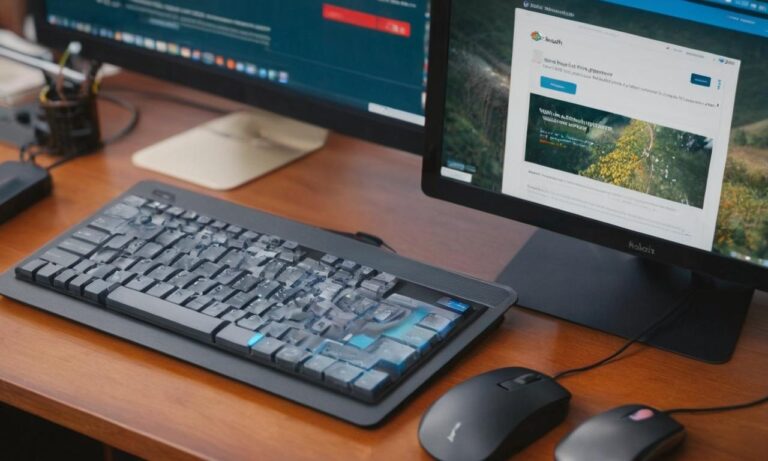Czyszczenie historii przeglądania na komputerze może być istotnym krokiem w zachowaniu prywatności online oraz poprawie wydajności systemu. W tym artykule omówimy różne metody usuwania historii przeglądania, dzięki którym utrzymasz swoje dane w tajemnicy.
Przeglądarka Google Chrome
Jeśli korzystasz z przeglądarki Google Chrome, możesz łatwo wyczyścić historię przeglądania, postępując zgodnie z poniższymi krokami:
| Kroki | Opis |
|---|---|
| Otwórz przeglądarkę | Znajdź i otwórz przeglądarkę Google Chrome na swoim komputerze. |
| Menu | Naciśnij klawisz „Alt” lub „F” na klawiaturze, aby otworzyć menu przeglądarki. |
| Historia | Wybierz opcję „Historia” i następnie „Wyczyść dane przeglądania”. |
| Wybór danych | Zaznacz, jakie dane chcesz wyczyścić, a następnie kliknij „Wyczyść dane przeglądania”. |
Przeglądarka Mozilla Firefox
Jeżeli korzystasz z przeglądarki Mozilla Firefox, wykonaj poniższe kroki, aby wyczyścić historię przeglądania:
| Kroki | Opis |
|---|---|
| Otwórz przeglądarkę | Uruchom przeglądarkę Mozilla Firefox. |
| Menu | Kliknij na ikonę menu w prawym górnym rogu (trzy poziome paski) i wybierz „Historia”. |
| Wyczyść historię | Kliknij „Wyczyść najnowszą historię” i zaznacz, które dane chcesz usunąć. |
| Wyczyść teraz | Naciśnij przycisk „Wyczyść teraz”, aby usunąć zaznaczone dane. |
Przeglądarka Microsoft Edge
Jeżeli korzystasz z przeglądarki Microsoft Edge, poniżej znajdziesz kroki do wyczyszczenia historii przeglądania:
| Kroki | Opis |
|---|---|
| Otwórz przeglądarkę | Uruchom przeglądarkę Microsoft Edge. |
| Menu | Kliknij na ikonę menu w prawym górnym rogu (trzy poziome kropki) i wybierz „Historia”. |
| Wyczyść dane przeglądania | Wybierz opcję „Wyczyść dane przeglądania” i zaznacz, co chcesz usunąć. |
| Wyczyść | Naciśnij przycisk „Wyczyść”, aby usunąć zaznaczone dane. |
Regularne czyszczenie historii przeglądania to ważny krok w utrzymaniu prywatności online. Bez względu na przeglądarkę, którą używasz, zawsze możesz skorzystać z wbudowanych opcji do usuwania danych przeglądania. Pamiętaj, że regularne czyszczenie historii może także poprawić wydajność przeglądarki i całego systemu operacyjnego.
Najczęściej Zadawane Pytania
Przedstawiamy teraz kilka najczęściej zadawanych pytań dotyczących czyszczenia historii przeglądania na różnych przeglądarkach:
- Jak często powinienem czyścić historię przeglądania?
- Czy czyszczenie historii przeglądania wpływa na zapisane hasła?
- Czy istnieją narzędzia do automatycznego czyszczenia historii?
W idealnych warunkach zaleca się regularne czyszczenie historii przeglądania co kilka tygodni. Jednak częstotliwość może zależeć od indywidualnych preferencji i poziomu prywatności, który chcesz utrzymać.
Nie, czyszczenie historii przeglądania nie powinno mieć wpływu na zapisane hasła. Jednak warto pamiętać, że niektóre przeglądarki oferują opcje do zarządzania danymi, w tym hasłami, które również możesz skonfigurować.
Tak, istnieją narzędzia i rozszerzenia przeglądarkowe, które umożliwiają automatyczne czyszczenie historii przeglądania w regularnych odstępach czasu. Możesz skorzystać z nich, aby zoptymalizować proces.
4. Przeglądarka Safari
Użytkownicy przeglądarki Safari także mają dostęp do narzędzi do czyszczenia historii przeglądania. Poniżej znajdziesz kroki do wykonania tego zadania:
| Kroki | Opis |
|---|---|
| Otwórz przeglądarkę | Uruchom przeglądarkę Safari na swoim urządzeniu. |
| Historia | Przejdź do menu „Historia” i wybierz opcję „Czyść historię”. |
| Wybór danych | Zaznacz typy danych, które chcesz usunąć, a następnie kliknij „Czyść historię”. |